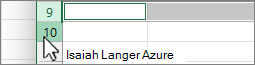-
Удерживая нажатой клавишу CTRL , выберите номер каждой пустой строки в данных.
-
На вкладке Главная выберите раскрывающийся список
Дополнительные сведения см. в статье Вставка и удаление строк и столбцов.
-
Удерживая нажатой клавишу CTRL , выберите номер каждой пустой строки в данных.
-
На вкладке Главная выберите раскрывающийся список
Дополнительные сведения см. в статье Вставка и удаление строк и столбцов.
-
Удерживайте нажатой клавишу и выберите номер строки для каждой пустой строки в данных.
-
На вкладке Главная выберите раскрывающийся список
Дополнительные сведения см. в статье Вставка одной или нескольких строк, столбцов или ячеек в Excel для Mac.